Sommaire
Auteur
Actualité
Mise à jour le 09 Jun, 2025
| Solutions réalisables | Dépannage étape par étape |
|---|---|
| Essuyez un disque dur sans supprimer Windows |
Partie 1. Effacer les partitions de données à l'aide du logiciel EaseUS Partition Wipe... Étapes complètes Partie 2. Effacer les données de la partition système en réinitialisant... Étapes complètes |
Vous achetez un nouveau PC et souhaitez vendre ou donner l'ancien ? Devez-vous recycler votre ordinateur avec d’autres personnes de la même entreprise ? Avant de réaliser ces actions, vous devez faire une chose. C'est pour effacer le disque dur. Il vous aidera à protéger les données sensibles telles que les dossiers financiers, les informations commerciales, les informations de paie ou tout autre élément privé contre les fuites.
Et dans certains scénarios particuliers, par exemple le recyclage d'un ordinateur entre employés, vous aurez des exigences supplémentaires : effacer un disque dur sans supprimer Windows afin que le nouveau propriétaire de l'ordinateur puisse l'utiliser directement. Mais comment pouvez-vous le faire ?
Comment effacer un disque dur sans supprimer Windows
Certains utilisateurs peuvent choisir de supprimer les fichiers ou de formater le disque manuellement. Ici, je dois dire que ce n'est pas le meilleur choix car il existe de nombreux logiciels de récupération de données tiers capables de récupérer des données dans ces situations. Pour obtenir un résultat satisfaisant en abandonnant un ordinateur nu, sans plus rien trouver, vous avez besoin de deux outils essentiels : [1] Logiciel d'effacement du disque dur - EaseUS BitWiper ; [2] Programme de récupération Windows. Le logiciel tiers a besoin d'une minute pour être téléchargé, tandis que le programme Windows est disponible dans Paramètres. Je vais présenter l'ensemble des étapes avec mon propre ordinateur, à titre d'exemple.
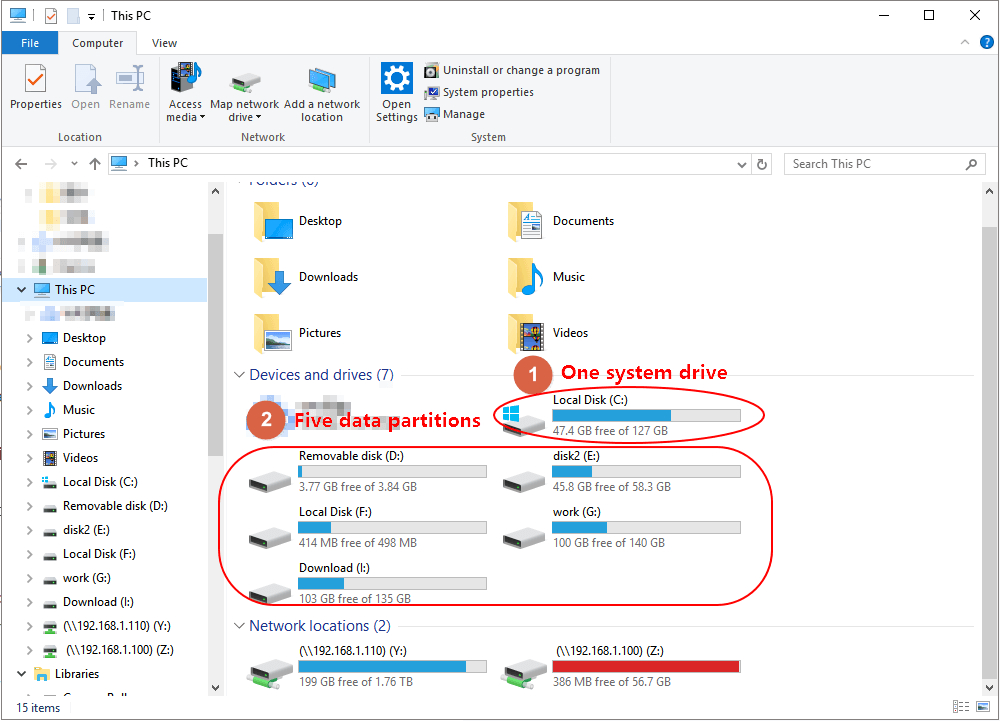
Sur mon ordinateur personnel, comme vous le voyez, il y a six partitions au total. Si je prévois d'effacer toutes les données de partition sans affecter le système d'exploitation, je dois parcourir deux sections.
- Premièrement, je ne me soucie pas du tout des cinq partitions de données, alors utilisez le logiciel d'effacement du disque dur d'EaseUS pour les laver toutes en même temps.
- Deuxièmement, j'ai le système d'exploitation Windows ainsi que certaines données et programmes personnels sur la partition système, je dois donc effectuer une réinitialisation d'usine pour tout supprimer sauf le système Windows.
Ensuite, nous vous montrerons comment effacer un disque dur sans supprimer Windows. Ce tutoriel est disponible pour toutes les versions de Windows, y compris Windows 11/10/8/7/XP/Vista.
Partie 1. Effacer les partitions de données à l'aide du logiciel EaseUS Bitwiper
Étape 1. Lancez EaseUS BitWiper et cliquez sur "Broyeur de fichiers".
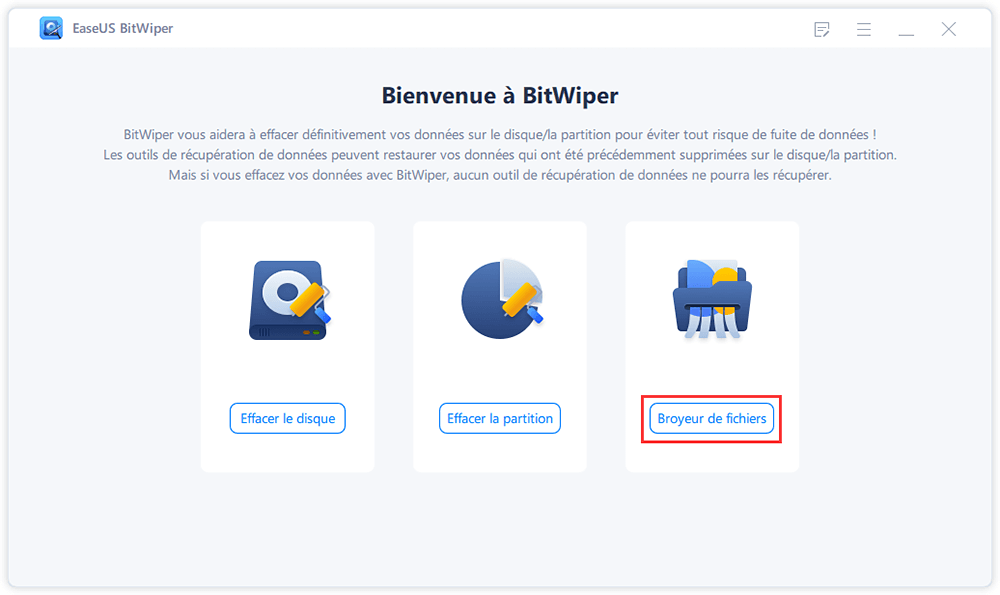
Étape 2. Cliquez sur"Ajouter un dossier" ou "Ajouter des fichiers" pour sélectionner les fichiers que vous devez détruire, ou vous pouvez faire glisser des fichiers, des documents, des images, des fichiers musicaux, etc. dans la zone centrale.
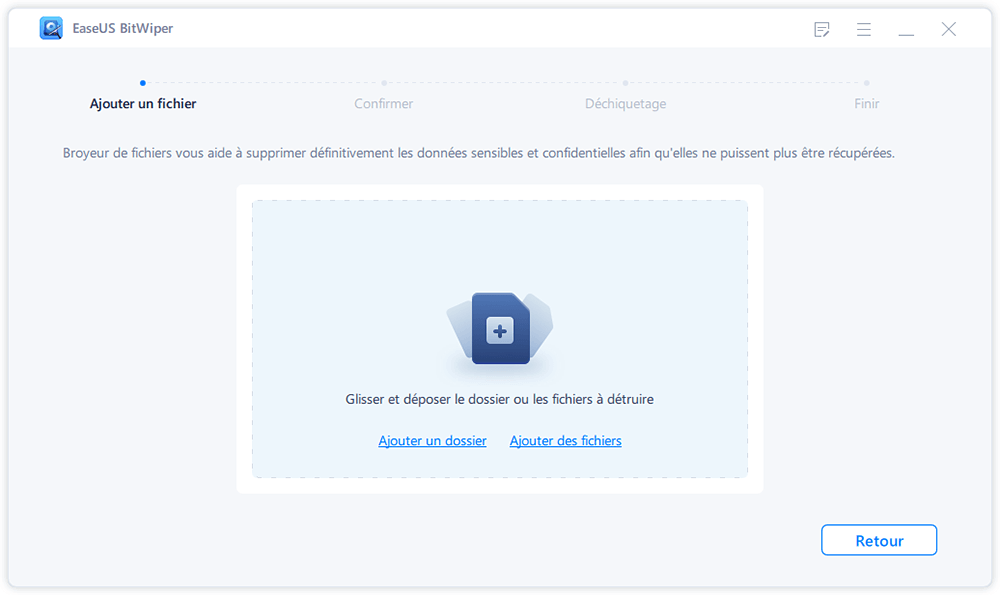
Étape 3. Sélectionnez à nouveau les fichiers que vous souhaitez détruire et cliquez sur " Déchiqueter " pour confirmer.
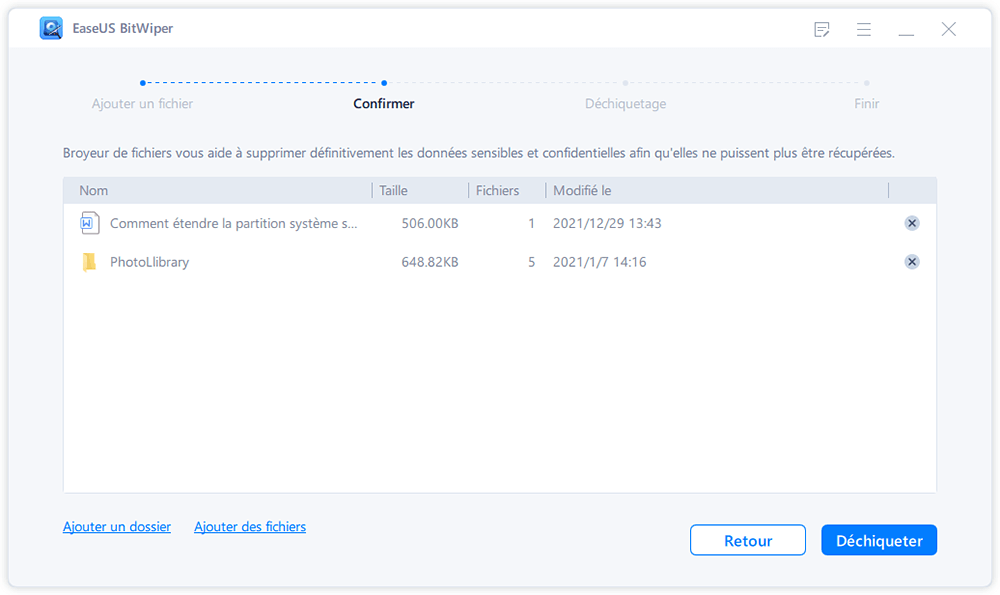
Étape 4. Le programme va immédiatement détruire tous les fichiers sélectionnés. Lorsqu'il a terminé, cliquez sur "Terminé".
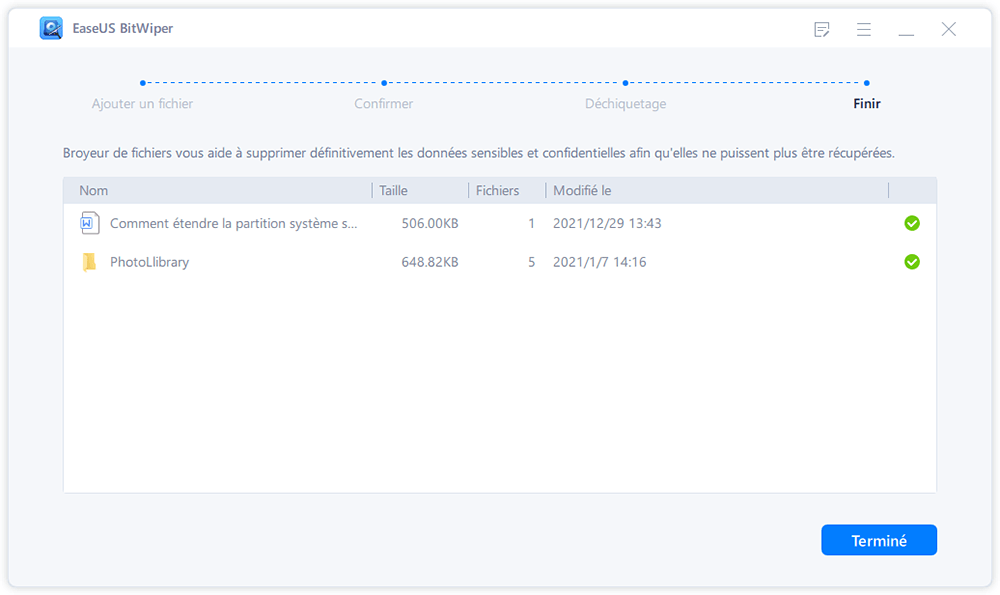
REMARQUE : Comme à chaque fois, vous pouvez effacer une partition, il vous faudra donc le même temps pour gérer toutes les partitions de disque. Dans mon cas, je devrais répéter encore quatre fois les trois étapes.
Si vous aimez utiliser EaseUS Bitwiper pour effacer le disque dur sans supprimer Windows, cliquez sur le bouton ci-dessous pour le partager avec d'autres personnes.
Partie 2. Effacer les données de la partition système en réinitialisant
En restaurant Windows à sa configuration d'usine par défaut, la réinitialisation effacera toutes les données personnelles et applications de la partition système.
Pour ce faire, reportez-vous au chemin standard vers les paramètres :
Cliquez sur le menu Windows et allez dans « Paramètres » > « Mise à jour et sécurité » > « Réinitialiser ce PC » > « Commencer » > « Tout supprimer » > « Supprimer les fichiers et nettoyer le lecteur », puis suivez l'assistant pour terminer le processus. .
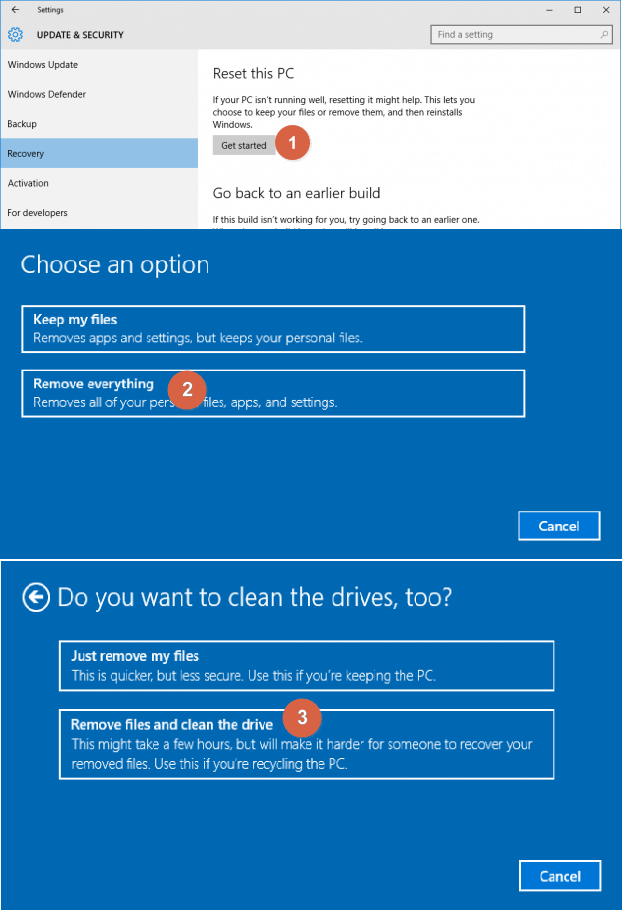
Après avoir terminé toutes les étapes ci-dessus, vous pouvez tout effacer complètement et en toute sécurité d'un disque dur, à l'exception du système d'exploitation, et personne ne peut accéder aux fichiers supprimés.
Comment pouvons-nous vous aider ?
Auteur
Mise à jour par Lionel
Lionel est passionné de technologie informatique, il fait partie de l'équipe EaseUS depuis 8 ans, spécialisé dans le domaine de la récupération de données, de la gestion de partition, de la sauvegarde de données.
Rédigé par Arnaud
Arnaud est spécialisé dans le domaine de la récupération de données, de la gestion de partition, de la sauvegarde de données.
Commentaires sur les produits
-
J'adore le fait que les modifications que vous apportez avec EaseUS Partition Master Free ne sont pas immédiatement appliquées aux disques. Cela facilite grandement la simulation de ce qui se passera une fois que vous aurez effectué tous les changements. Je pense également que l'aspect général et la convivialité d'EaseUS Partition Master Free facilitent tout ce que vous faites avec les partitions de votre ordinateur.
En savoir plus -
Partition Master Free peut redimensionner, déplacer, fusionner, migrer et copier des disques ou des partitions ; convertir en local, changer l'étiquette, défragmenter, vérifier et explorer la partition ; et bien plus encore. Une mise à niveau premium ajoute une assistance technique gratuite et la possibilité de redimensionner des volumes dynamiques.
En savoir plus -
Il ne crée pas d'image à chaud de vos disques et ne les aligne pas, mais comme il est associé à un gestionnaire de partitions, il vous permet d'effectuer plusieurs tâches à la fois, au lieu de simplement cloner des disques. Vous pouvez déplacer les partitions, les redimensionner, les défragmenter, etc., ainsi que les autres outils que vous attendez d'un outil de clonage.
En savoir plus
Articles liés
-
![author icon]() Mélanie 11/08/2025
Mélanie 11/08/2025 -
Comment déverrouiller votre tablette Surface lorsque vous oubliez le mot de passe
![author icon]() Arnaud 11/08/2025
Arnaud 11/08/2025 -
Comment fusionner des partitions sur clé USB sous Windows 10/11 [Guide 2025 ]
![author icon]() Arnaud 11/08/2025
Arnaud 11/08/2025 -
Corrigé : Windows n'a pas pu formater une partition sur le disque 0 (code d'erreur 0x80070057)
![author icon]() Arnaud 09/06/2025
Arnaud 09/06/2025
Sujets d'actualité en 2025
EaseUS Partition Master

Gérer efficacement les partitions et optimiser les disques








